
Kilka godzin temu otrzymaliśmy przez formularz kontaktowy następującą prośbę z bardzo popularnym problemem: instalacja Ubuntu na Biosie z UEFI.
Cześć, kupiłem laptopa z uefi i windows 8. Problem w tym, że nawet nie czyta dysku instalacyjnego ubuntu, więc zastanawiałem się, czy mógłbyś napisać artykuł o tym, jak zainstalować ubuntu na uefi. Temat jest delikatny, ponieważ podobno byli ludzie, którzy próbowali ładować swój komputer.
Na koniec chciałbym wiedzieć, czy po zainstalowaniu Ubuntu opcja odzyskiwania systemu Windows wymazałaby partycję Ubuntu, czy po prostu uczyniłaby ją bezużyteczną bez możliwości użycia jej przez żaden system.
Cóż, rozwiązanie tego jest dość łatwe, chociaż nieco zagmatwane, ponieważ Windows 8 jest to zupełnie nieznane użytkownikowi końcowemu.
z BIOS UEFI, Microsoft Zapewnia, że na dysku twardym nie są zainstalowane żadne inne systemy operacyjne, ale nie w celu wyeliminowania konkurencji, ale ze względów bezpieczeństwa. Tak więc w Bios jest opcja, która pozwala nam wrócić do stanu, do którego jesteśmy przyzwyczajeni i móc zainstalować inne systemy operacyjne, takie jak Ubuntu. Więc pierwszą rzeczą, którą musimy zrobić, to dostać się do Bios, trochę niechlujnego zadania.
Jak wejść do UEFI Bios?
Najpierw naciskamy Klawisz Windows + C i to nam się objawi menu startowe. Tam idziemy konfiguracja, rozwijając kartę Strona główna. U dołu karty pojawia się „Zmień ustawienia komputera”. Z którym pojawi się ekran podobny do tego:
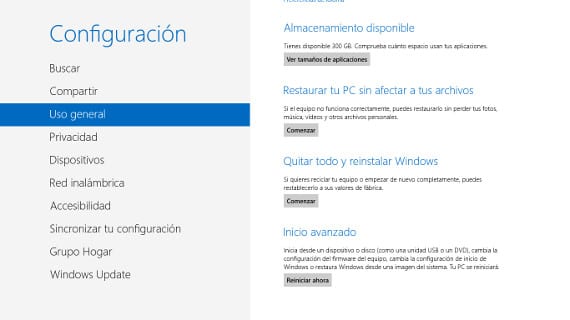
Wybieramy opcję restartu, a system pojawi się na niebieskim ekranie z kilkoma opcjami. Wybieramy opcję rozwiązania problemów i na kolejnym ekranie wybieramy Zaawansowane opcje.
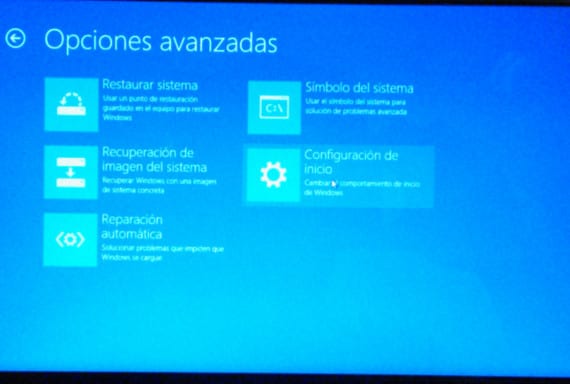
W ten sposób pojawi się kolejny niebieski ekran z kilkoma opcjami, wyraźnie wybieramy opcję Ustawienia uruchamiania. Po podaniu tej opcji pojawi się lista z opcjami dostępnymi w tej opcji i przyciskiem restartu.

Naciskając Reboot komputer uruchomi się ponownie z możliwością naciśnięcia F2 lub DEL I moc uzyskać dostęp do Bios. Raz w Bios udajemy się do Opcja rozruchu i pojawi się ekran podobny do tego
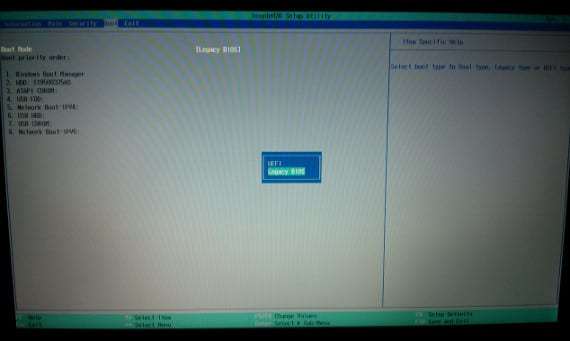
następnie wybieramy opcję Starszy Bios, zapisujemy modyfikacje i restartujemy, wtedy możemy uzyskać dostęp do Bios tyle razy, ile chcemy i możemy zmodyfikować kolejność startową, aby możemy zainstalować Ubuntu. Obecnie możesz zainstalować tylko wersje Ubuntu 12.10 i nowsze, oprócz ich pochodnych, ponieważ są jedynymi, które rozpoznają ten system i rozwiązują niezgodności. Podobno najnowsza aktualizacja Ubuntu 12.04 musiałaby to obsługiwać, ale nie mam na to potwierdzenia.
Kontynuując żądanie, nasz przyjaciel mówi nam, że jeśli system Windows odzyska sprawność, usunie partycję z Ubuntu. Prawda jest taka, że jeśli. Odzyskiwanie systemu Windows na początku komputera to kopia obrazu zdefiniowanego przez komputer, więc wszystkie pliki i tablice partycji, które istniały na początku, są kopiowane, usuwając to, co było.
Ostrzeżenia
Przede wszystkim to Ubunlog a autor tego artykułu nie ponosi odpowiedzialności za to, co może się stać z Twoimi komputerami. Przede wszystkim, rozpoczynając jakąkolwiek instalację dobrze jest wykonać kopię zapasową wszystkich naszych plików. Jeśli nie przekonał Cię samouczek lub masz wątpliwości, nie rób tego. Po zmianie opcji na Starszy Bios, Windows 8 znika, wracając, gdy wybierzemy UEFI. Podczas instalacji Ubuntu Modyfikujemy tablicę partycji, pamiętaj, że musisz zostawić małą partycję, która ma nienaruszone odzyskiwanie systemu Windows, w przeciwnym razie nie będzie można jej odzyskać system Windows.
Mamy nadzieję, że to pomoże.
Zainstaluj Ubuntu razem z Windows 10
Windows 10 zmienia pewne procedury w stosunku do Windows 8, podobnie jak Ubuntu 16.04 zmienia pewne sposoby instalacji Ubuntu.
Aby zainstalować Ubuntu razem z Windows 10, co nazywa się Dual Bootnajpierw musimy zmienić konfigurację UEFI, konfigurację, która prawie na pewno zostanie aktywowana. Aby dezaktywować UEFi musimy wykonać następujące procedury.
Najpierw musimy nacisnąć przycisk Windows + C, aby otworzyć okno Ustawienia. Gdy już to zrobimy, pojawi się okno, w którym przejdziemy do „Aktualizacji i bezpieczeństwa”, aw sekcji Odzyskiwanie przechodzimy do „Zaawansowanego startu”.
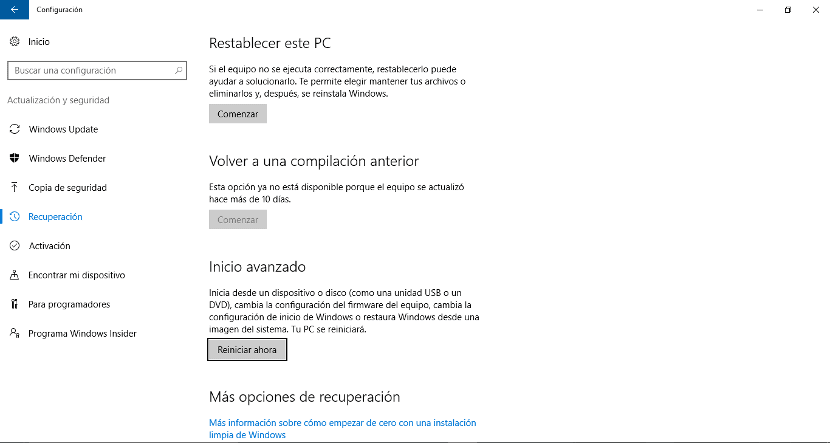
Po kilku minutach pojawi się niebieskie okno, które nie jest błędem, ale oknem konfiguracyjnym, które pojawiło się już w Windows 8.
Teraz przechodzimy do „Ustawienia uruchamiania” i wybieramy opcję konfiguracji oprogramowania układowego UEFI. Po jego wciśnięciu załaduje się BIOS naszego sprzętu. Przechodzimy do zakładki „Boot” i opcja UEFI zostanie aktywowana. Zmienimy tę opcję na Legacy Bios. Zapisujemy zmiany i będziemy już mieć wyłączone UEFI na naszym komputerze.
Po wyłączeniu UEFI, musimy załadować lub zainstalować oprogramowanie do partycjonowania dysku, aby zrobić miejsce dla Ubuntu i jego instalatora. Z 20 lub 25 Gb będą więcej niż wystarczające. Do tego możemy użyć narzędzia GParted, narzędzie Wolnego Oprogramowania, którego możemy używać zarówno w Ubuntu, jak i Windows 10. Teraz musimy utwórz pendrive z obrazem Ubuntu do instalacji. Windows 10 to idealny system operacyjny dla wydajnych i bardzo nowych komputerów, dlatego zdecydowanie zalecamy używanie dowolnej wersji Ubuntu LTS. W tej chwili Ubuntu 16.04 jest aktywny, ale każda przyszła wersja Ubuntu LTS będzie idealna i nie spowoduje problemów ze zgodnością, które pojawiają się w przypadku niektórych marek sprzętu. Po otrzymaniu obraz ISO Ubuntu LTSużyjemy programu do stworzenia pendrive'a. W tym przypadku zdecydowaliśmy się na Rufus, potężne i skuteczne narzędzie do tego zadania, które działa bardzo dobrze w systemie Windows.
Po opuszczeniu miejsca i dezaktywacji UEFI łączymy pendrive z obrazem ISO Ubuntu 16.04 ( UWAGA, Do tego zadania użyjemy wersji Ubuntu LTS, ponieważ pozostałe wersje powodują poważne problemy z obecnym sprzętem i niektórymi markami sprzętu) i zrestartujemy komputer ładując utworzony przez nas pendrive.
Po załadowaniu pendrive'a uruchamiamy instalator Ubuntu 16.04 i przechodzimy do zwykłej instalacji Ubuntu. Wybierając dysk twardy, wybieramy pustą partycję, którą utworzyliśmy w systemie Windows 10. I kontynuujemy instalację. Jeśli zastosowaliśmy się do prawidłowej kolejności instalacji, to znaczy najpierw Windows 10, a następnie Ubuntu 16.04, będziemy mieli podwójny rozruch, który pojawi się w GRUB-ie ładowanym podczas uruchamiania komputera.
Zainstaluj Ubuntu w systemie Windows 10
Najnowsze zmiany w Microsoft i Windows 10 umożliwiły instalację Ubuntu na Windows 10. Ten obiekt ma swoje wady i zalety. Jeśli chodzi o profesjonalistów, musimy powiedzieć, że nie musimy dezaktywować UEFI na komputerze, aby zainstalować tę wersję Ubuntu i nie będziemy musieli nagrywać obrazów ISO, ponieważ w Microsoft Store znajdziesz przycisk pobierania i bezpośredniej instalacji.
Negatywne lub wady tej metody polegają na tym, że nie mamy pełnej wersji Ubuntu, ale będziemy mieć pewne elementy dystrybucji, takie jak bash, wykonywanie skryptów lub instalacja niektórych aplikacji, które działają tylko dla Ubuntu.
Biorąc to wszystko pod uwagę, przejdziemy do instalacji Ubuntu w Windows 10. Jeśli mamy najnowszą wersję Windowsa 10, będziemy mieli opcję Microsoft Store, bezpośrednią i szybką opcję. Ale możemy nie mieć takiej możliwości lub nam się to nie wydaje. W tym przypadku musimy wcisnąć „przycisk Windows + C” i przejść do sekcji „Dla programistów” W tej opcji wybieramy „tryb programisty”.
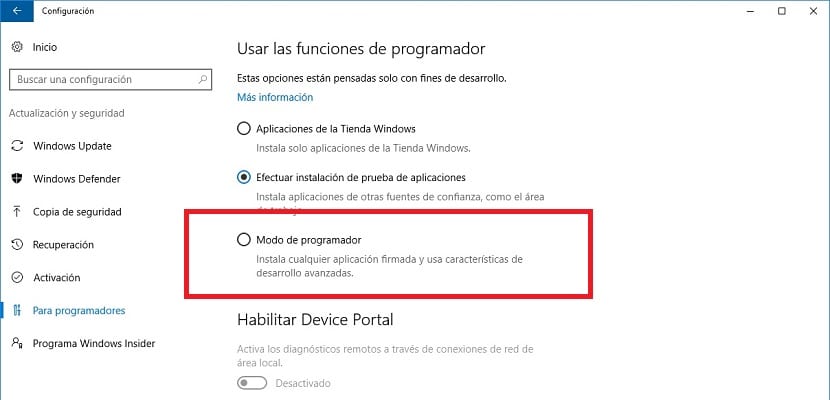
Po aktywowaniu tego trybu przechodzimy do Panelu sterowania i przechodzimy do „Aktywuj lub dezaktywuj funkcje systemu Windows”. Pojawi się okno, w którym będziemy szukać opcji „Podsystem Windows dla Linuksa” lub „Podsystem Linuksa dla Windows”. Aktywujemy tę opcję, a po tym będziemy mieli gotowy system Windows 10 i Ubuntu Bash.

Ale najpierw musimy ponownie uruchomić komputer, aby wszystko było gotowe. Restartujemy go i po ponownym uruchomieniu przechodzimy do menu Start iw wyszukiwarce piszemy „Bash” po czym pojawi się ikona Ubuntu Bash czyli terminal.
Istnieje druga alternatywa, która polega na użyciu narzędzia o nazwie Wubi. Wubi to aplikacja dla systemu Windows, która działa jako kreator instalacji Ubuntu. Wubi to oficjalna aplikacja Ubuntu, ale wraz z wydaniem systemu Windows 8 przestała działać. Kilku programistów uratowało tę aplikację w systemie Windows 10, tworząc nieoficjalną aplikację, ale równie użyteczną i funkcjonalną jak Wubi firmy Canonical. Ten nowy Wubi działa nie tylko w systemie Windows 10, ale także pozwala nam pominąć system Windows UEFI i zainstalować najnowszą wersję Ubuntu na Windows 10.
W tym celu musimy pobrać instalator repozytorium Oficjalny Github i uruchom go.
Po uruchomieniu pojawi się okno takie jak poniżej:
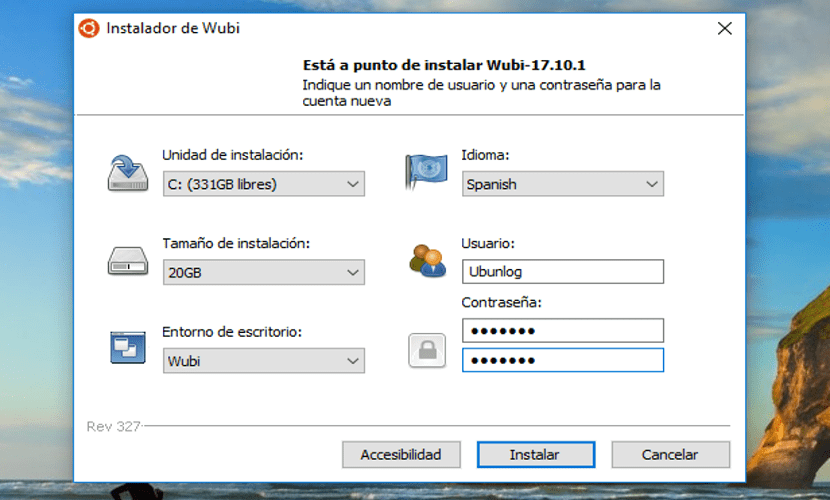
W tym oknie musimy wybierz język, w którym chcemy Ubuntu, jednostka gdzie go zainstalujemy (wcześniej musimy stworzyć jednostkę z niezbędną przestrzenią), pulpit, którego chcemy używać, Ubuntu lub jego oficjalne wersje, rozmiar instalacji, rozszerzenie Nazwa użytkownika i hasło. Do tej metody będziemy potrzebować połączenia internetowego, ponieważ Wubi po wprowadzeniu tych danych rozpocznie instalację Ubuntu na naszym komputerze.
Po zakończeniu instalacji będzie się wydawać, że nic się nie stało, ponieważ nie pokaże opcji Ubuntu, ale tak jest. Aby zobaczyć menu Grub, wystarczy nacisnąć klawisz funkcyjny podczas startu drużyny. Klawisz funkcyjny będzie zależał od posiadanego sprzętu, oto ich lista:
- Acer - Esc, F9, F12
- ASUS - Esc, F8
- Compaq - Esc, F9
- Dell - F12
- EMachines - F12
- HP - Esc, F9
- Intel - F10
- Lenovo - F8, F10, F12
- NEC - F5
- Packard Bell - F8
- Samsung - Esc, F12
- Sony - F11, F12
- Toshiba - F12
Osobiście w to wierzę Ta metoda jest bardziej niebezpieczna niż poprzednie, ale jest to jeszcze jedna droga aby zainstalować Ubuntu w systemie Windows 10 (lub Windows 8).
Czy więc nie możesz mieć zainstalowanych obu systemów operacyjnych w tym samym czasie, jak to było w przypadku biosu na całe życie?
Jeśli możesz, musisz ponownie uruchomić z Live CD i skonfigurować grupę. Wszystko po zainstalowaniu Ubuntu.
W dniu 09 04:2013 „Disqus” napisał:
Oczywiście, ale ponieważ MS WOS psuje się bardziej niż zwykła strzelba, mają partycję na wypadek niepowodzenia ponownej instalacji, w tym partycjonowania i formatowania całego dysku twardego.
W takim przypadku należy zachować ostrożność, aby wykonać kopię zapasową danych, które masz zarówno w systemie MS WOS, jak iw / home przed opuszczeniem sprzętu jako „fabrycznego”
Ale normalną rzeczą jest to, że jeśli instalujesz Linuksa, nie potrzebujesz MS WOS lub potrzebujesz go bardzo mało i byłoby dziwne, gdybyś musiał go ponownie zainstalować
ORAZ SAMOCHÓD JAK CIĘŻARÓWKA, w zeszły czwartek straciłem wszystko, instalując ubuntu 12.04 u znajomego, a okno $ nie uruchomiłoby się bez przywrócenia wszystkiego i zachowania świeżości z fabryki. Ani zmieniając grub, ani eliminując ubuntu udało mi się dobrze zainstalować ubuntu. Miejmy nadzieję, że instalacja przez wubi co najmniej pójdzie pomyślnie (widziałem tutoriale i ma się dobrze udać
Silo jest kompatybilny z Ubuntu 12.10 i nowszymi.
W dniu 09 04:2013 „Disqus” napisał:
Cóż, powinien to napisać Joaquín w artykule, więcej niż jeden może się przestraszyć.
Mówię, żeby to załączyć, dziękuję za uwagi. Pozdrowienia.
2013/4/9 Disqu
Wubi nie jest ani niezawodną, ani zalecaną instalacją. Jest to poprawka, którą należy wycofać z publicznej wiadomości.
jakiej marki jest twój komputer?
to lenovo mojego przyjaciela (a b580)
To jest dla tych, którzy zgodnie ze swoimi potrzebami mogą to zrobić w ten sposób, badałem, jakie są zalety uefi i naprawdę nie są one czymś wspaniałym ani czymś, z czego nie można się obejść, więc dzięki tej pierwszej ocenie ja postanowiłem obejść się bez uefi na moim laptopie i wykonałem następujące czynności:
1-wejdź do bios, wyłącz bezpieczny rozruch, a tryb rozruchu umieściłem w chs, również każ mu uruchamiać się z usb.
2-załaduj za pomocą live usbd ubuntu 12.10 i przejdź do wypróbowania bez instalacji, a następnie przejdź do gparted i usuń partycję mojego dysku twardego, która przyniosła Windows 8, aby utworzyć ją ponownie za pomocą gparted, ale to widzisz w trybie MBR od tego że przynoszą te maszyny z oknami to gui (gpt) co jest niekompatybilne z trybem chs biosu
3-Po utworzeniu pojedynczej partycji na dysku twardym, zainstaluj najpierw system Windows 8.
4 - po zainstalowaniu systemu Windows 8 przystąpiłem do normalnej instalacji Ubuntu 12.10, tak jak zawsze robiłem razem z Windows 8
5-ready po skończeniu Miałem już swój normalny grub bez problemów i pokazywałem oba systemy podczas uruchamiania.
na szczęście nie komplikuje życia UEFI nie jest problemem (oceń zalety i jeśli możesz się bez niego obejść po prostu go usuń) problemem jest ignorancja.
jakiej marki jest twój komputer? Wydaje się to proste, ale jest kilka osób, które mają czarny ekran na swoim komputerze, zaryzykowałeś.
Problem z tą metodą, która jest dobrym rozwiązaniem, jeśli się powiedzie, polega na tym, że nie każdy jest w stanie ponownie zainstalować system Windows. Teraz nie dają nawet dysku instalacyjnego ani odzyskiwania, jak wcześniej. Jeśli chcesz ponownie zainstalować system Windows i nie chcesz wydawać pieniędzy na licencję (którą właśnie zapłaciłeś przy zakupie komputera, nie rozdają jej ...), większość ludzi spróbuje pirackiej kopii WOS , a to może skończyć się problemami. Pomijając fakt, że, jak powiedziałem, niewiele osób korzystających z Windows jest w stanie zainstalować, piracić lub nie.
Zawsze można powiedzieć, że robią to w sklepie komputerowym, chociaż nie wiem, czy się odważą. Zwykle tak się nie dzieje, ale może się zdarzyć, że coś załadujesz i będzie to problem dla tego, kto to zrobi.
Poza tym uważam, że Windows 10 nie pozwala na instalację na komputerach, które nie mają partycji GPT, co zmusza do działania UEFI. Jeśli nie masz nic przeciwko posiadaniu systemu Windows 8, to świetnie.
Przyszedłem tutaj, próbując zainstalować Ubuntu Budgie na Acer Aspire E15 i nie ma sposobu. Nie wykracza poza drugi ekran instalacji. I to poprzez usunięcie UEFI. A szkoda, bo lubię ten system.
Mam netbook Acert aspire one 725 z preinstalowanym systemem Windows 8, jeśli aby zainstalować system Ubuntu, muszę przełączyć tryb starszego typu, jak uruchomić system Windows 8?
rekonfiguracja biosu na uefi ... i tak dalej w zależności od tego, z którym chcesz się uruchomić
Wspominam, że kupiłem laptopa Hp kilka tygodni temu, ale pojawia się on na czarnym ekranie tylko wtedy, gdy chcę uruchomić ubuntu 12.10 64 bit.
Włączaj i wyłączaj UEFI, ale rozumiem, że „starszy rozruch” oznacza akceptację starszych wersji systemu Windows.
Czekam na ubuntu 13.04 czekam na lepszą obsługę UEFI
Legacy boot jest przeznaczony nie tylko dla poprzednich wersji systemu Windows, ale także dla systemu Linux, jednak ubuntu 12.10 ma obsługę uefi, więc można go uruchomić w dowolnym z 2 trybów, ale usuwając bezpieczny rozruch w przypadku bycia uefi
To nie jest instalacja Ubuntu w UEFI, to instalacja w starszym trybie (czyli w poprzednim BIOS-ie), w którym wszystko zachowuje się tak samo, jak zawsze.
Aby zainstalować w trybie EFI, wystarczy określić SWAP i / w partycjach, dzięki czemu instalator wykryje UEFI i zrobi to, co powinien, po zainstalowaniu nasz GRUB będzie kluczem F12 na początku laptop, na którym wybierzemy Ubuntu lub Windows Boot Loader
Partycje "/" swap i ext4 są również używane w starszym trybie
Wiem, co tam umieściłem to poprawny sposób na zrobienie tego w UEFI, bo jeśli wstawisz więcej partycji to instalator zrobi błędy.
Cześć, przeczytałem Twojego bloga kilka dni temu i był bardzo pomocny. w końcu wczoraj udało mi się zainstalować Xubuntu i było dobrze, ale zainstalowałem go w inny sposób. sprawdź to na moim blogu http://algunnombreparablogsobrelinux.blogspot.mx/ . pozdrowienia z Meksyku
Witam, jak się masz? Mam Sony Vaio z preinstalowanym systemem Windows 8 do czytania w sieci Dowiedziałem się, że aby zainstalować Ubuntu musiałem wyłączyć UEFI i wybrać Legacy, zrobiłem to i dobrze, ubuntu zainstalowałem idealnie , teraz mam inny problem, okazuje się, że jeśli zostawię go w starszej wersji to przy starcie pojawia się takie ostrzeżenie: "błąd: nieznany system plików ratowanie grub>" i nie uruchamia żadnego systemu operacyjnego, z drugiej strony, jeśli ja aktywuj UEFI, a następnie komputer uruchamia się bezpośrednio w Windows 8, nie pozwalając mi wybierać między Ubuntu a Windows, czy ktoś ma pojęcie, co powinienem zrobić? Dziękuję bardzo
przy okazji, było to ubuntu 12.10
Cóż, z ilości odpowiedzi i pomocy, które otrzymał Sred'NY, widzę, że instalacja Ubuntu na urządzeniu z zainstalowanym Win 8 dotyczy dzieciaków PM!
NIE MOGĘ WRÓCIĆ, ABY WYGRAĆ 8 POMÓŻ MI Kiedy ustawię ustawienia w UEFI, nie mogę wrócić! wygrać 8 Pyta mnie o ponowne uruchomienie komputera i mówi mi, żebym uruchomił się niemożliwy coś takiego mówi mi, ale po angielsku POMÓŻ MI
Wydaje mi się, że nie zmienia się z uefi na legacy, pozostawia mi tylko uefi
Instalacja Ubuntu 12 grub nie powiodła się z UEFI
Wyjaśnienie w;
http://falloinstalaciondelgrububuntu12uefi.blogspot.com/2014/06/error-en-la-instalacion-del-grub.html
Doceniam pomoc
Witam, pozdrawiam wszystkich, potrzebuję pilnej pomocy, mam notebboka HP, pochodzi z fabryki z 4 partycjami podstawowymi w oknach chciałem zainstalować Ubuntu ale musiałem skasować partycję HP_TOOLS, zainstalowałem Ubuntu ale teraz nie mogę wchodzę w jakikolwiek system operacyjny wyrzuca mi błąd (BOOT ARGS - dev / disk / by-uuid / 18460aa9-7f5d… .. (więcej numerów) nie istnieje) Droppig do powłoki, przeszedłem już przez wszystkie fora i nie mogę znaleźć rozwiązanie problemu, byłbym wdzięczny za pomoc
Widzę, że jest tu dużo strachu, mam Acera Aspire bez stacji dyskietek, a teraz mam Ubuntu 14.04 razem z Windows 8.1, jak to zrobiłem?
Właśnie utworzyłem nową partycję 100 gigabajtów, zostawiłem ją nieznaną, co oznacza, że nie definiowałem formatu NTFS, zrestartowałem komputer, gdy miałem zacząć, kilkakrotnie naciskałem F2, który jest bootowaniem, potem poszedłem do I don ' wiem, gdzie i wybierz opcję zezwalaj na uruchomienie F12, a następnie zainstaluj ubuntu na pendrive, włóż pendrive, uruchom ponownie komputer i naciśnij F12, program ładujący Windows 8 i mój pendrive, wybierz mój pendrive, gdy uruchomił się UBuntu wybierz Wypróbuj Ubuntu, raz to , zainstaluj Ubuntu na nieznanej partycji i voila, teraz za każdym razem, gdy chcę uruchomić Ubuntu, wystarczy nacisnąć F12 i wybrać Ubuntu.
NIE musiałem robić wielkiego bałaganu, przełączając UEFI na starsze i takie CHORRADASY
Zmieniłem kartę graficzną komputera na AMD Dual-X R9 270 i teraz nie mogę zainstalować ubuntu 14.04, tym razem pojawia się ekran ładowania i idzie
Opis problemu: Mam laptopa o następujących cechach: HP Pavilion, procesor AMD A8-1.6 Ghz; Pamięć RAM 4 GB. Syst. Obsługa systemu Windows 8.1.
Problem w tym, że nie udało mi się zainstalować Ubuntu 14.04. Najpierw wszedłem do UEFI BIOS i wyłączyłem system bezpieczeństwa, aby móc zainstalować Ubuntu z napędu CD, ale nadal nie wykryłem rozruchowej płyty CD z Linuksem. W końcu udało mi się zainstalować go z pendrive'a, ale kiedy restartuję komputer, grub nie pojawia się i uruchamia się Window $ 8.
Czytałem na innych blogach o Linuksie, że wynika to nie tylko z ustawień BIOS-u, ale z aktualizacji Windows 8, która traktuje Linux boot Grub jako wirusa lub dziwny system i dlatego nie pozwala na jego pojawienie się i przechodzi bezpośrednio do okna $.
Dlatego nie zgadzam się z tym, co ktoś powiedział na tym forum, że jest to kwestia bezpieczeństwa. Microsoft robi to celowo, ponieważ o ile mi wiadomo, boot grub nie jest wirusem ani obcym elementem, ale czymś, co zostało celowo zainstalowane przez użytkownika. Tutaj ewidentnie ta nadużywająca firma dalej gra nieczysto, bo nie tylko chce nas zmusić do przełknięcia swojego systemowego badziewia, które już znalazłeś zainstalowaną na kupowanym komputerze, ale też nie jest z tego zadowolona, przeszkadzają nam i tną prawo do instalowania wszystkiego, co chcemy na naszych komputerach.
A może ktoś poszedł kupić komputer i zapytał go: „Proszę pana, czy chce pan, aby ta maszyna z systemem Windows 8 miała prywatny, niestabilny i niezabezpieczony system, który również sprawi, że będziecie tracić dużo czasu na szukanie piratów lub rzekomo „darmowe” programy w internecie, które w końcu wypełnią Twój komputer śmieciami reklamowymi….? A może chcesz tego komputera z jakimś systemem operacyjnym Linux, darmowym, otwartym, stabilnym i bezpiecznym, w którym możesz zainstalować niezliczone oryginalne aplikacje i programy w ciągu kilku minut i bez reklamowania śmieci? Czy ktoś kiedykolwiek został o to zapytany?
Tak więc, nie tylko dają nam ten twardy lek, jakim jest Window $ M, ale także uniemożliwiają nam łatwy dostęp do komputerowych systemów operacyjnych detoksykacyjnych zwanych Linux.
I oto marnuję czas na szukanie rozwiązania, ponieważ nie udało mi się zainstalować Ubuntu, którego chcę, i nie chcę być zmuszony do połknięcia tego slopa Windowsa.
Gdyby ktoś mógł mi pomóc, byłbym bardzo wdzięczny.
Przepraszam ... mam problem, pobrałem nowe ISO Ubuntu 15.04 ... I zainstalowałem go na USB, żeby z USB było bootowalne i wszystko w porządku, wchodzę do komputera (Windows 7) i rozpoznaje to tak, jakby to był dysk, kiedy restartuję komputer aby wejść do bootowania USB i kontynuuję instalację Ubuntu, daję klawisz F11 który jest wyznaczonym klawiszem do wejścia w tryb bootowania BIOS-u, wskazuję USB, ekran pozostaje czarny przez 3 sekundy i otwiera się normalnie Windows, jakby USB mnie nie rozpoznało, zobaczyłem, że otworzyłem komputer i odłączyłem dysk twardy, na którym mam zainstalowany system Windows i zostawiłem drugi podłączony, aby żaden system operacyjny mnie nie rozpoznał, a następnie włączyłem pc, naciśnij F11, wybierz USB i mówi mi, żebym włożył dysk instalacyjny i zrestartował komputer.Nie rozumiem, dlaczego tak się dzieje, podczas tworzenia bootowalnego USB z Ubuntu, program (LinuxLive Usb Creator) nie dał mi każdy problem z obrazem iso ... Ktoś m. in Czy mógłbyś mi pomóc?
Drogi, czy możesz mnie wesprzeć, próbowałem zainstalować Ubuntu na moich kolanach, które jest dostarczane z systemem Windows 8.1 zainstalowanym w UEFI, i wykonałem wszystkie kroki, jedynym problemem jest to, że mój bios nie ma sposobu na zmianę Boot z uefi na dziedzictwo, nie ma takiej opcji. z góry jedyne co się pojawia to sata W TRYBIE AICH, tryb bezpiecznego rozruchu jest wyłączony, a pendrive nie startuje nawet gdy bios go rozpoznaje.
Czy po pojawieniu się obecnych nowoczesnych laptopów ktoś może poprowadzić instalację jakiejś dystrybucji Linuksa na asusie?
Udało mi się zainstalować Ubuntu, ale kiedy zacząłem, uruchomił mnie bezpośrednio z Windows 8, nie dostałem grub, czy mogą mi pomóc, mój netbook to Asus Q302L
Podczas ponownego uruchamiania naciśnij klawisz F12 w ciągu 2 sekund.
Ściągną Linuksa w wersji 15.04 w pełni kompatybilnej z uefi, nie będą już mieć problemów
dobry wieczór Joaquín i Francisco, mam nadzieję, że możecie mi pomóc
Mam laptopa Ultrabook Sony vaio z Windows 8, ze względu na powolność i błędną konfigurację komputera zdecydowałem się go sformatować, wejść na uefi, rozpocząłem instalację Windows 8.1 z pytaniem o klucz, po czym został zainstalowany system operacyjny, do pół godziny pojawia się ostrzeżenie, twój komputer nie mógł się poprawnie uruchomić, po kilku próbach system operacyjny twojego komputera nie mógł się uruchomić, kod błędu musi zostać naprawiony; 0xc0000001.
Teraz nie pozwala mi nic zrobić, nie mogę wejść na uefi, aby ponownie zainstalować, po prostu otrzymuję to powiadomienie. Proszę o pomoc
szczerze Roberto
Mam Acer Aspire E-15 i zapewniam, że ani usuwanie w UEFI nie uruchamia ubuntu. Mam całą dystrybucję Ubuntu, na długopisie i płycie CD. Rozpoznaje go i zaczyna się uruchamiać, ale pozostaje tam… .inicjowanie…., Czy to USB czy CD. Jednak mam Androida w piórze i ten uruchamia go za mnie.
Muszę wejść do Linuksa, aby sklonować dd i mieć go jako kopię, ale nie ma sposobu.
Mój komputer jest podobny do twojego.Po ponownym uruchomieniu opcje pojawiają się po naciśnięciu klawisza F12, nie wiem, czy to jedyny sposób.
Niektóre latop dają opcję wejścia do „BIOSu”, w którym można zmienić rozruch w UEFI lub Legacy, więc jeśli chcesz wejść do systemu Windows, umieszczasz go w UEFI, aw przypadku Ubuntu ponownie uruchamiasz Legacy i to wszystko. Oznacza to, że możesz zainstalować oba systemy operacyjne, ale aby wprowadzić jeden lub drugi, musisz najpierw wykonać to zadanie. Przed logiką musisz podzielić dysk twardy w systemie Windows i zainstalować ubuntu na utworzonej partycji.
Pytanie…. Po zakończeniu instalacji i ponownym uruchomieniu komputera pojawia się komunikat informujący, że nie ma dysku twardego i system się nie uruchamia, ale jeśli uruchamiam LiveCD z USB, widzę dysk twardy i znajdujące się na nim pliki. Jak rozwiązać problem z uruchamianiem dysku twardego?
Dzięki za pomoc.
Popołudnia Bns. Mam model laptopa EF10M12 (te przyznane przez rząd Wenezueli), na którym mogłem zainstalować ubuntu 15.04 w trybie uefi. Z jakiegoś powodu przestał działać i tylko podniósł się lub podbił w trybie (initramfs) i tam się trzyma. Podczas uruchamiania z pendrive'a z Ubuntu ISO 15.04 ponownie wchodzi do initramfs. Odkryj sprzęt; Usunąłem dysk i wypróbowałem iso. Voala, uruchom Live USB. Zmień dysk i wróć z initramfs. Próbuję ponownie z Live USB i uruchamia się. Co działa źle, a czego nie zrobiłem dobrze? Dziękuję Ci.
Witam samouczek jest bardzo dobry. Dziękuję za przesłanie. Wszedłem do BIOS-u i stworzyłem bootowalną pamięć USB.
Podczas instalowania ubuntu na netbooku instalacja jest zakończona, ale po ponownym uruchomieniu pojawia się czarny ekran z niektórymi poleceniami i nic więcej nie wychodzi
jak wyjmuję pendrive żeby zobaczyć czy to jest to mówi mi że na twardym dysku nie ma OS to znaczy że instalacja nie została wykonana
złą rzeczą jest to, że już usunąłem okna, które były dostarczane z WD 8 i wygląda na to, że pominąłem krok i nie wiem, jak go rozwiązać. Z góry dziękuję każdemu, kto to przeczyta i zechce pomóc!
Cześć. Dobry artykuł, po prostu zainstalowałem ubuntu na moim USB, zrestartowałem go naciskając Shift i stamtąd zainstalowałem mój ubuntu. Teraz problem polega na tym, że jeśli wyjmę USB podczas włączania komputera, pojawi się komunikat „nie znaleziono rozruchu urządzenia”. Czy ktoś wie, z czego to wynika? Dzięki!
Hey.
Pytanie przyjaciela. Chcę zainstalować dystrybucję opartą na Ubuntu, w tym celu mam już utworzoną w tym celu partycję. Wątpię, że jeśli zainstaluję go w trybie Bios Legacy, nie wpłynie to na system Windows 10, który mam w trybie BIOS UEFI
Cześć, próbowałem zainstalować Ubuntu na eleganckim laptopie HP, ale nie wiedziałem nic o partycjach UEFI (postępowałem zgodnie z samouczkiem). Problem w tym, że teraz nie mogę uruchomić systemu i nie mam możliwości powrotu do poprzedniego systemu (Windows 10). Czy jest jakiś sposób, skoro mogę naprawić ten problem z Ubuntu ???
Dziękuję bardzo.
pozdrowienia
Maria
Witam wszystkich, czy ktoś mógłby mi pomóc, jeśli jesteście tak mili?
Przejście z trybu UEFI do trybu LEGACY i zainstalowanie ubuntu16.04 nie było problemu, ale konieczność przejścia z jednego trybu na inny w BIOSie to ból w dupie (zdarzy się więcej niż jeden) jeśli ktoś wie jak BIOS potrafi wydostać się z ciebie. Tak miło jest rozwiązać wątpliwości. Nie wiem, czy posiadanie systemu Windows 10 ma z tym coś wspólnego (idź m… OS)
Świetne rozwiązanie, dziękuję.